Jei esate kažkas, kuriam kartais reikia parodyti nedidelę mažos skiriamosios gebos prezentaciją ar vaizdo įrašą kompiuteryje su monitoriumi, kurio skiriamoji geba yra daug didesnė nei klipas, žinosite, kad parodžius jį visame ekrane, vaizdas bus gana prastas. kokybę. Kitas geriausias sprendimas yra parodyti jį originaliu arba tik šiek tiek padidintu dydžiu, tačiau tai leidžia laisvam likusiam darbalaukiui žmonių akims klaidžioti ir jie nekreipia viso dėmesio, norėdami, kad juos matytumėte.
Žinoma, jei tik jaudinatės dėl to, kad kažkas kitas pamatys, kurios piktogramos yra darbalaukyje ir kokios programos yra įdiegtos, paprastas būdas sustabdyti - laikinai paslėpti darbalaukio piktogramas. Tiesiog dešiniuoju pelės mygtuku spustelėkite darbalaukį, eikite į Peržiūrėti ir panaikinkite žymėjimą „Rodyti darbalaukio piktogramas“. Vis tiek lieka užduočių juosta, visos jūsų pritvirtintos programos ir sistemos dėklas. Paprastas sprendimas būtų ištuštinti visas ekrano sritis, išskyrus tai, ką norite pamatyti kitam, tada tik žiūrint tam tikrą darbalaukio dalį, reikia atkreipti jų dėmesį į tai, kur norite. Taip pat gali būti naudinga, jei skaitote dokumentus ar elektronines knygas ir norėtumėte susikoncentruoti ties langu tik su langu ir kurį laiką uždaryti visa kita. Štai keli įrankiai, galintys ištuštinti darbalaukio dalis ir padaryti matomą tik pasirinktą sritį ar langą. Visi įrankiai buvo išbandyti 64 bitų „Windows 7“.
1. Zorro
„Zorro“ yra programa, kuri visiškai ištuštins ekraną, išskyrus vartotojo pasirinktą stačiakampį plotą. Be to, jis taip pat gali pritvirtinti savo tuščią vietą prie bet kurio atidaryto lango, taip pat pakeisti funkciją ir ištuštinti tik pasirinktą sritį, palikdamas likusį darbalaukį. Norėdami tai padaryti, tiesiog spustelėkite meniu parinktį ir pažymėkite tuščią pasirinkimą.

„Zorro“ taip pat palaiko kelis monitorius, turi tam skirtą 64 bitų versiją ir nešiojamąsias versijas. Viskas, ką jums reikia padaryti, tai nuvilkti langą iki norimo palikti ploto dydžio (arba tuščio, jei įjungta parinktis Tuščias pasirinkimas), yra keletas išankstinių nustatymų meniu Langas -> Dydis ir taip pat galite naudoti parinktį Tinka langui. ir vilkite taikinį per langą, kad priartėtumėte prie tokio dydžio. Tada paspauskite klavišą Escape, kad įjungtumėte arba išjungtumėte išvalymą. Jei norite, galite pakeisti blanko spalvą arba klavišą. Veikia „Windows 98 / ME“ ir naujesnėse versijose.
Atsisiųskite „Zorro“
2. „ TunnelVision“
„TunnelVision“ veikia šiek tiek kitaip nei „Zorro“, nes šis įrankis ištuštins visas ekrano dalis, išskyrus nurodytą sritį aplink pelės žymeklį, ir visur, kur kada judėsite pelę, ši sritis bus naudojama.
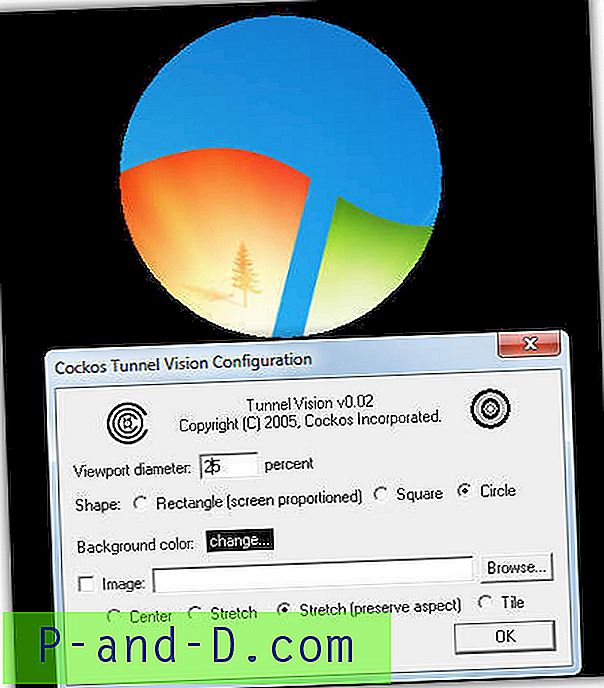
Nepaisant to, kad ji yra nuo 2005 m., Programa atrodė gerai veikianti 64 bitų „Windows 7“ ir turi keletą galimybių, kad ji veiktų taip, kaip norite. Vietoj vartotojo apibrėžtos blanko spalvos taip pat galite pasirinkti bitkartinės (.bmp) vaizdą, kuris bus naudojamas kaip fonas, o formą galima pakeisti iš apskritimo į kvadratą arba ekrano proporcingą stačiakampį. Taip pat būtų buvę naudinga nustatyti žiūrimos srities skersmenį, išreikštą procentine ekrano dalimi, taškų dydžiu ir galimybe paslėpti pelės žymeklį. Įjungti / išjungti ir parametrus galima sukonfigūruoti iš dėklo piktogramos. „TunnelVision“ taip pat yra nešiojamas.
Atsisiųskite „TunnelVision“
3. Dropcloth
„Dropcloth“ yra „Lifehacker“ ir paprasta nešiojama programa, pagaminta iš „AutoHotkey“ ir uždengianti vientisos spalvos langą darbalaukio viršuje. Tada galite padaryti matomą tik aktyvų langą, o likusi darbalaukio dalis bus tuščia.
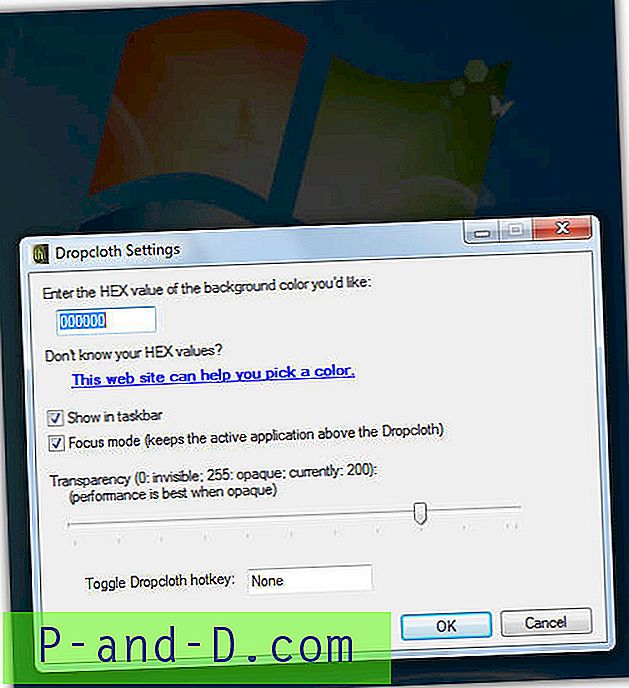
Be to, kad visiškai išvaloma likusi darbalaukio dalis, „Dropcloth“ taip pat gali pritaikyti skaidrumą, kad tamsintų darbalaukį, o ne visą tuščią. Taip pat galima pasirinkti skirtingas spalvas, bet jūs turite žinoti, kas tai yra šešiakampis. Tada atidarykite programą iš meniu Pradėti arba atkurkite iš užduočių juostos ir ji taps vieninteliu matomu langu. Spartusis klavišas leis jį greitai įjungti arba išjungti.
Parsisiųsti Dropcloth
4. Ghosteris
„Ghoster“ veikimo būdas yra labai panašus į „Dropcloth“, jis taip pat sukurtas „AutoHotkey“ scenarijų kalba, tačiau yra vienas ar du skirtumai.
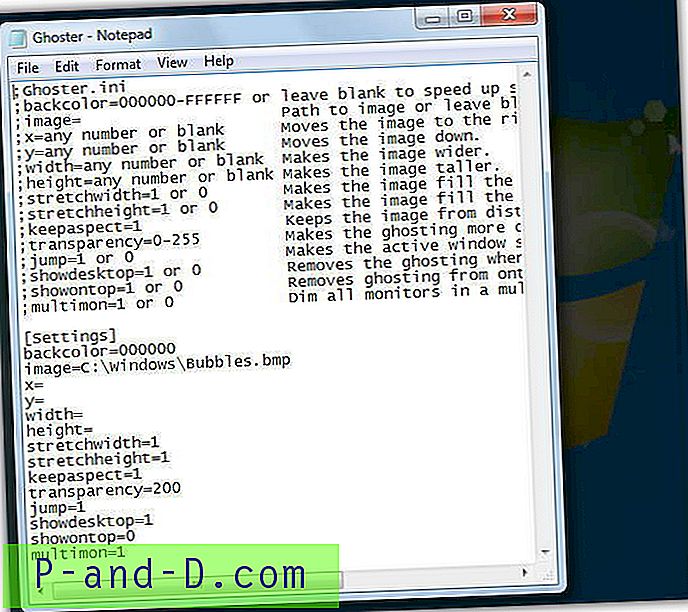
Pirmasis skirtumas yra tas, kad „Ghoster“ sugeba išlaikyti interaktyvią darbalaukio reikšmę, ty ant jos galite spustelėti bet ką, langus ar piktogramas ir tt. „Ghoster“ trūkumas yra tas, kad nuostatos yra saugomos tekstiniame INI faile ir jas reikia redaguoti iš ten. Vis dėlto yra keletas naudingų parinkčių, pavyzdžiui, vaizdo, kuriam pateikiate kelią, panaudojimas vietoj tuščio fono ir kelių monitorių palaikymas. Kai naudojate, tiesiog spustelėkite langą, kad jis taptų aktyvus ir tuščias, arba pritemdytų visus kitus atidarytus langus ir darbalaukį.
Atsisiųsti „Ghoster“




